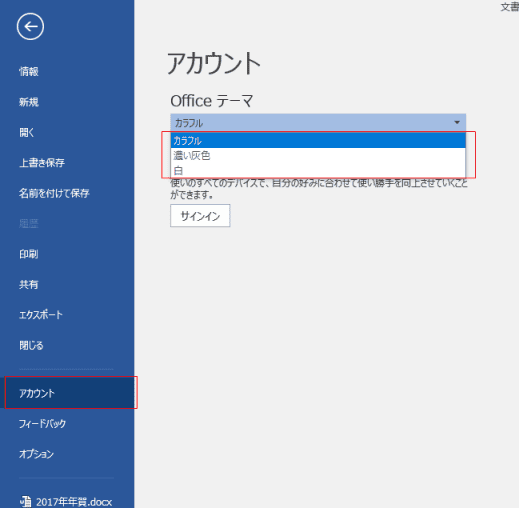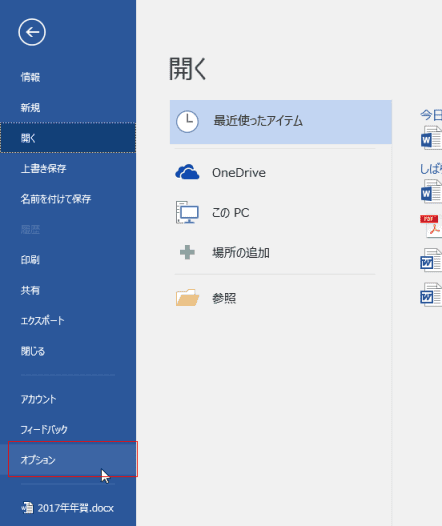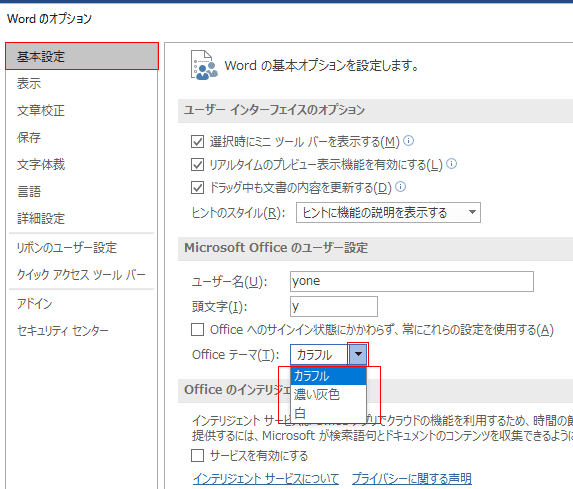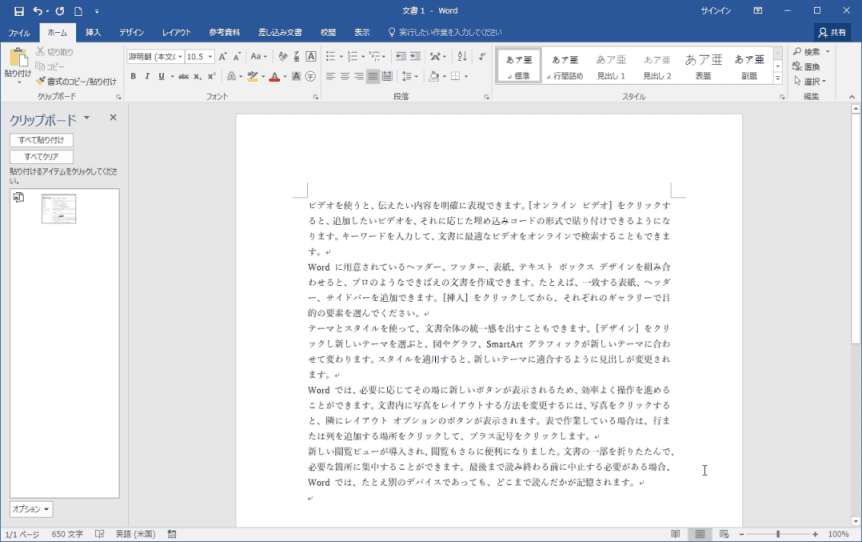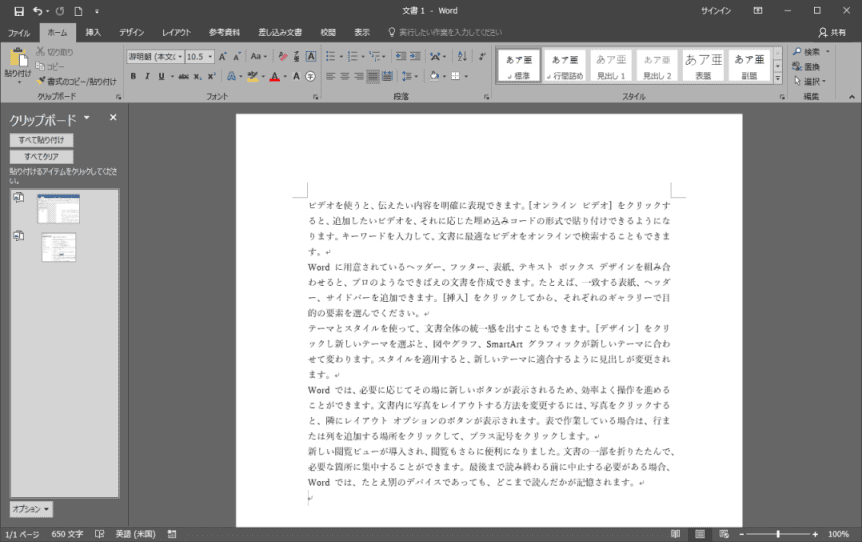-
よねさんのExcelとWordの使い方 »
-
Word 2016の使い方の目次 »
-
Word 2016の背景色(Officeテーマ)を変更する
Officeテーマを変更する Topへ
- Word2016では背景色を変更できます。ただし、この設定はWord2016だけではなくExcel2016などOffice製品のすべてに反映します。
- 設定手順は2通りあります。 カウントからの方が手早く設定できます。
- アカウントで設定する
- [ファイル]タブをクリックしてバックステージを表示します。

- [アカウント]を選択し、「Officeテーマ」で選択できます。背景色に カラフル、濃い灰色、白の選択ができます。
- Office 365 サブスクリプションを購入している方は「黒」も選択ができるようです。
この画面のWordはOffice Professional Plus 2016ですので、カラフル、濃い灰色、白の3つの選択になっています。
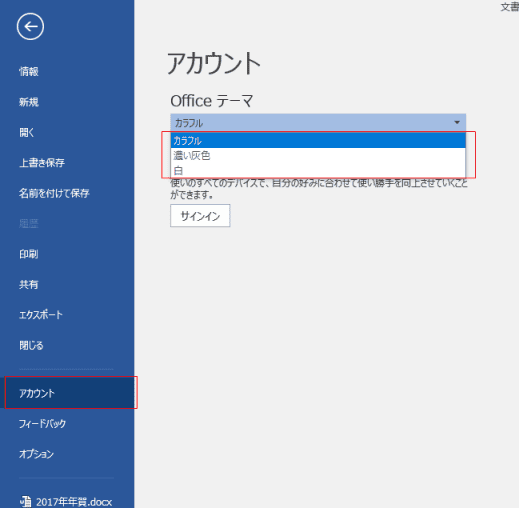
- Wordのオプションで設定する
- [ファイル]タブをクリックしてバックステージビューを表示し、[オプション]を選択します。
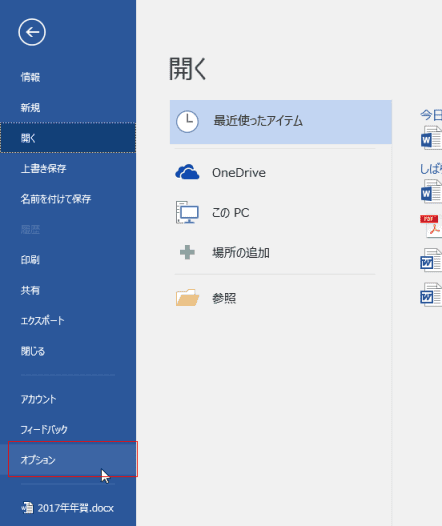
- [基本設定]を選択し、Officeテーマで 白、薄い灰色、濃い灰色の選択ができます。
- Office 365 サブスクリプションを購入している方は「黒」も選択ができるようです。
この画面のWordはOffice Professional Plus 2016ですので、カラフル、濃い灰色、白の3つの選択になっています。
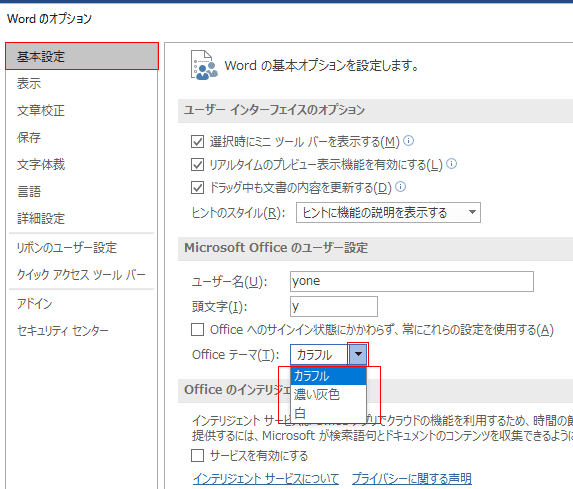
-
カラフル
- カラフルにした状態です。Wordの配色「青」をメインとした感じのものです。Excelだと「緑」になります。
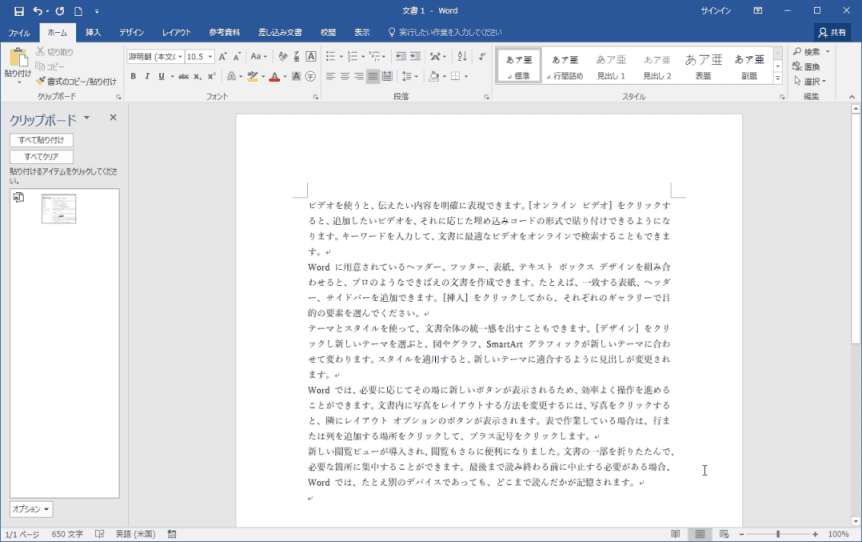
-
濃い灰色に設定した状態
- 背景が濃い灰色になります。文書とリボンにコントラストが付いた感じです。
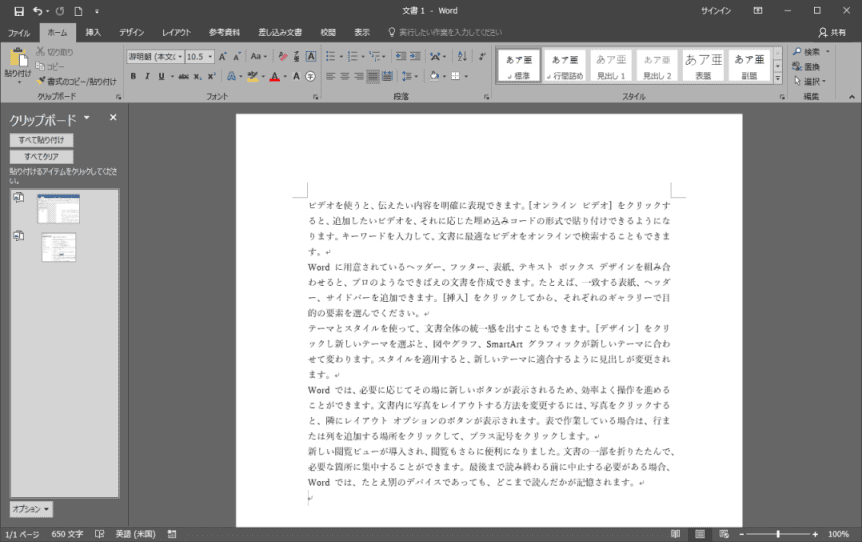
-
白に設定した状態
- ファイルタブと共有が青色のほかは白くなっています。全体が白い感じになります。

よねさんのExcelとWordの使い方|Word 2016の使い方の目次 |Word2016の背景色(Officeテーマ)を変更する